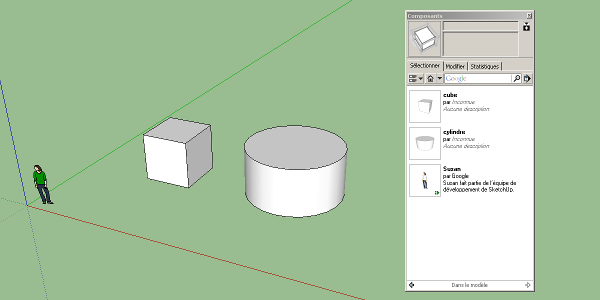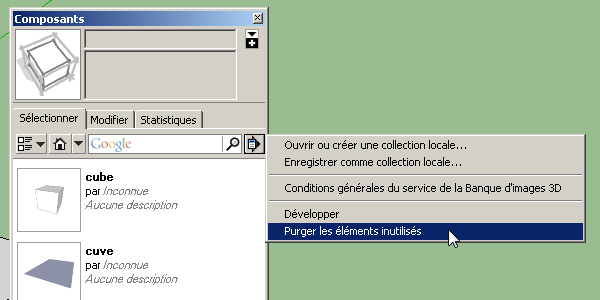Finestra dei componenti
In questo tutorial vedremo la finestra dei componenti. Questo tutorial ci permetterà anche di capire meglio l’uso del banco di immagini 3D attraverso la finestra “componenti”.
Per capire l’uso della nostra finestra “componenti” creeremo due componenti. Il primo lo chiamerò cubo e l’altro cilindro (avrete capito che ho fatto un cubo e un cilindro). Ora vi chiederò di andare nel menu “finestre” e scegliere “componenti”. Questo farà apparire la finestra dei componenti. Clicchiamo sulla casetta nella finestra accanto al campo di ricerca “Google”. Questa casetta indica che vedremo tutti i componenti che sono nel nostro file. La piccola particolarità che dobbiamo sapere è che quando cancelliamo un componente nella nostra vista 3D, il componente non viene cancellato dal file e quindi sarà in questa finestra. Questa finestra non contiene i gruppi, solo i componenti.
Possiamo notare che anche Susan (la donna in 2D) è un componente.
Grazie a questa finestra, saremo in grado di fare copie dei nostri componenti molto facilmente. Dobbiamo solo fare un semplice clic sul componente desiderato. SketchUp metterà automaticamente lo strumento “sposta” alla fine del nostro componente che potremo posizionare, facendo un semplice clic dove vogliamo metterlo. Il punto che sarà preso per posizionare il componente sarà il punto di origine del componente quando è stato creato. Possiamo modificarlo, ma non è lo scopo di questo tutorial.
Come ho detto, in questa finestra troveremo tutti i componenti che abbiamo creato nel nostro modello, anche se li abbiamo cancellati in seguito. Se volete rimuovere i componenti dalla vostra finestra (che questa volta li rimuoverà definitivamente) potete cliccare con il tasto destro del mouse sul componente (nella finestra) e cliccare su “delete”. Se ottenete una finestra che dice “Warning: all copies will be deleted” significa che c’è ancora una copia di quel componente nel vostro modello. Altrimenti avete un’altra possibilità, potete rimuovere dal vostro file tutti i componenti che non sono da qualche parte nella vostra vista 3D. Per farlo puoi premere la freccia “dettagli” nella finestra e scegliere l’opzione “elimina elementi inutilizzati”.
Se volete modificare le proprietà del componente come al momento della sua creazione, è anche in questa finestra che verrà fatto. Per questo, fate un clic destro sul componente (nella finestra) e cliccate su “Proprietà”, avrete la scheda “modifica” che sarà selezionata e che vi permetterà di scegliere le vostre opzioni come al momento della creazione del vostro componente.
Qui abbiamo visto le basi di questa finestra “componenti” che ci permette di fare molte cose. Vedremo nel nostro prossimo tutorial come utilizzare il banco di immagini 3D.